解除U盘写保护状态的方法(简单有效的U盘写保护解决方案)
U盘作为常用的存储设备,有时候会出现写保护状态,导致无法进行数据存储或修改操作。解除U盘的写保护状态是许多用户所面临的问题,本文将介绍一些简单有效的方法,帮助用户解决U盘写保护的困扰。
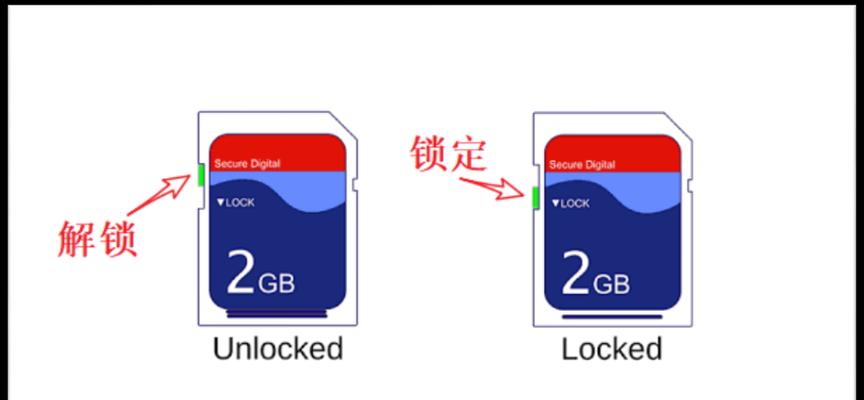
一、检查物理开关是否打开
许多U盘都配备了物理开关来控制写保护状态,用户应该首先检查U盘身上是否有此开关,并确保其处于关闭状态。
二、使用注册表编辑器修改注册表键值
通过打开注册表编辑器,找到HKEY_LOCAL_MACHINE\SYSTEM\CurrentControlSet\Control\StorageDevicePolicies路径下的WriteProtect键值,并将其改为0,即可解除U盘的写保护状态。

三、使用磁盘管理工具进行格式化操作
通过打开计算机管理中的磁盘管理工具,找到对应的U盘,右键点击选择格式化,然后选择默认设置进行格式化,此操作将会清除U盘内所有数据,请谨慎操作。
四、使用命令提示符进行磁盘清理
打开命令提示符,输入"diskpart"命令后回车,然后分别输入"listdisk"和"selectdiskX"(X为U盘的磁盘编号),最后输入"clean"命令进行磁盘清理操作。
五、检查U盘是否被病毒感染
某些病毒会导致U盘写保护状态的出现,用户可以使用杀毒软件对U盘进行全盘扫描,确保没有病毒感染。
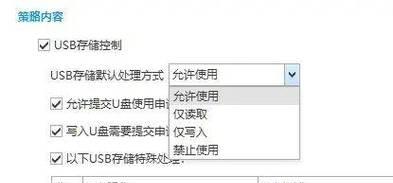
六、检查系统权限设置
有时候,用户在普通用户权限下无法对U盘进行写操作,可以尝试以管理员身份登录系统,然后进行写保护解除操作。
七、禁用U盘写保护策略
打开本地组策略编辑器,找到计算机配置->管理模板->系统->可移动存储访问路径,在右侧找到"禁止读取或写入可移动介质"选项,将其禁用。
八、更换USB接口或电脑
有时候,U盘写保护的问题可能是由于USB接口或电脑的故障导致的,可以尝试将U盘插入其他USB接口或更换电脑,看是否能够解决问题。
九、使用U盘专用修复工具
一些U盘制造商提供了专门的修复工具,用户可以访问制造商官网下载并使用相应的工具进行修复操作。
十、重新安装U盘驱动程序
有时候,U盘驱动程序可能出现问题,导致写保护状态的出现,用户可以尝试卸载U盘驱动程序,并重新安装最新版本的驱动程序。
十一、使用U盘写保护解除软件
市面上有一些专门的U盘写保护解除软件,用户可以搜索并下载使用,但要注意下载正版软件以避免病毒感染。
十二、检查U盘硬件故障
如果经过以上方法仍无法解除U盘写保护状态,可能是U盘本身存在硬件故障,用户可以尝试将U盘连接到其他设备上进行测试,或者将其送修。
十三、联系U盘制造商技术支持
如果以上方法均无法解决问题,用户可以联系U盘制造商的技术支持,向他们咨询解决方案。
十四、备份数据并格式化
如果用户不追求解决U盘写保护问题,只想恢复对U盘的正常使用,可以选择备份U盘中的数据,并进行格式化操作。
十五、小结
在遇到U盘写保护问题时,用户可以通过检查物理开关、修改注册表键值、使用磁盘管理工具等方法来解除写保护状态。若以上方法仍无效,可以考虑病毒感染、系统权限设置、U盘硬件故障等因素,并寻求专门的修复工具或联系制造商技术支持。最终,用户也可以备份数据并进行格式化操作,以恢复对U盘的正常使用。
- 电脑剪映人物变色教程(用驾驭色彩)
- 笔记电脑键盘拆卸教程(轻松拆卸笔记电脑键盘,解决常见故障!)
- 电脑操作失误?教你如何撤回错误指令(掌握关键技巧,轻松解决操作失误困扰)
- 平板电脑名字教程大全(15个帮你取一个独一无二的平板电脑名字!)
- Ampe平板电脑拆机教程(详细图文教你拆解Ampe平板电脑,轻松完成维修与升级)
- 解决电脑0x80070422错误的有效方法(一键修复0x80070422错误,让电脑运行如初)
- 电脑上传录音教程(掌握上传录音技巧,让您的音频分享更轻松)
- 电脑账户登录错误及解决办法(遇到电脑账户登录错误?不要慌,以下解决办法帮你搞定!)
- 电脑制作教程(学习如何设计漂亮而专业的请柬格式!)
- 电脑密码错误频繁发生的原因及解决方法(探寻电脑密码错误的根源,学会应对密码问题)
- 《热血无赖光盘电脑使用教程》(让你轻松掌握光盘电脑的技巧与窍门)
- 用纸板做电脑架子教程——打造环保实用的办公利器(废物利用,DIY电脑架子,环保办公)
- 电脑设备错误重新启动的必要性(解决电脑问题的有效方法)
- 电脑教程(学习电脑基础知识,打造舒适高效的生活方式)
- 解决台式电脑开机系统错误的有效方法(快速修复台式电脑开机系统错误,避免数据丢失与系统崩溃)
- 打造完美的无线摄像系统教程(从电脑选购到配置,轻松掌握无线摄像技巧)